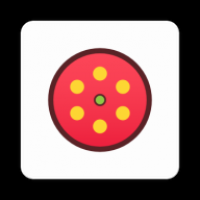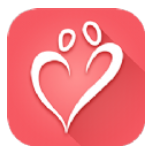oxc00000e9无法进系统,oxc00000e9错误解析及解决方法
时间:2024-11-29 来源:网络 人气:
oxc00000e9错误解析及解决方法

在电脑使用过程中,我们可能会遇到各种系统错误,其中“oxc00000e9”错误是较为常见的一种。本文将为您详细解析这个错误,并提供相应的解决方法。
一、错误概述
“oxc00000e9”错误通常表现为电脑无法正常启动,开机时出现蓝屏,并显示该错误代码。这种错误可能由多种原因引起,包括软件冲突、硬件问题、系统文件损坏等。
二、错误原因分析
1. 软件冲突:安装了不兼容的软件或驱动程序可能导致系统文件损坏,从而引发“oxc00000e9”错误。
2. 硬件问题:内存、硬盘、显卡等硬件故障也可能导致该错误。例如,内存条接触不良、硬盘坏道、显卡散热不良等。
3. 系统文件损坏:系统文件损坏是导致“oxc00000e9”错误的主要原因之一。这可能是由于系统更新、病毒感染、不正确的操作等原因造成的。
三、解决方法
1. 进入安全模式:按下F8键进入Windows高级选项菜单,选择“安全模式”启动电脑。在安全模式下,尝试卸载最近安装的软件或驱动程序,看是否能解决问题。
2. 恢复系统:如果安全模式下问题依旧,可以尝试恢复系统到之前正常的状态。在Windows 10中,可以通过“系统还原”功能实现。
3. 修复启动项:在安全模式下,使用命令提示符执行以下命令:
bootrec /fixmbr
bootrec /fixboot
bootrec /scanos
bootrec /rebuildbcd
4. 重新安装操作系统:如果以上方法都无法解决问题,建议重新安装操作系统。在安装过程中,确保备份重要数据。
5. 检查硬件:如果怀疑是硬件问题,可以尝试以下方法:
(1)检查内存条是否接触良好,必要时更换内存条。
(2)检查硬盘是否有坏道,可以使用硬盘检测工具进行检测。
(3)检查显卡散热是否良好,必要时更换散热器或清理显卡灰尘。
6. 更新驱动程序:确保所有硬件的驱动程序都是最新版本,以避免因驱动程序问题导致的错误。
四、预防措施
1. 定期备份重要数据,以防数据丢失。
2. 安装软件时,注意选择兼容性好的版本,避免安装不兼容的软件。
3. 定期检查硬件,确保硬件运行正常。
4. 更新操作系统和驱动程序,以修复已知问题。
相关推荐
教程资讯
教程资讯排行